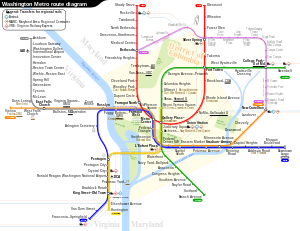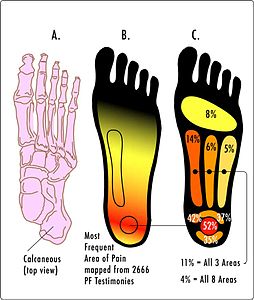3.Форматирование текстового документа и стили в Word
Форматирование текстового документа
Форматирование документа – это изменение его внешнего вида. WORD обеспечивает форматирование документов на пяти различных уровнях:
на уровне символов (изменение гарнитуры, начертания, размера и цвета шрифта, межбуквенного интервала в слове, анимации и т.д.)
на уровне абзацев (выравнивание по левому краю, по правому краю, по центру и по ширине; отступы справа и слева; отступ первой строки; отступы до и после абзаца; межстрочный интервал, управление разбивкой на страницы и т.д.)
на уровне страниц (параметры страниц, ориентация страниц, рамка, колонтитулы первой страницы, четных и нечетных страниц и т.д.)
на уровне разделов (формирование разделов со следующей страницы или на текущей странице, разбиение текста на колонки и т.д.)
на уровне документа (номера страниц, оглавление и т.д.).
Абзац – это фрагмент текста, который заканчивается непечатаемым символом или фрагмент текста, процесс ввода которого заканчивается нажатием на клавишу ввода Enter. К абзацу относятся: абзац основного текста, заголовки, оглавление, списки (нумерованные и маркированные) и т.д.
Для форматирования символов применяется диалоговое окно Шрифт (Формат / Шрифт) или команды на панели инструментов форматирования. Форматирование абзацев осуществляется с помощью окна диалога Абзац, которое открывается командой Формат / Абзац.
Посмотреть форматирование выделенного текста можно в области задач, выполнив команду Формат / Показать форматирование.
Стили
Стили предназначены для внешнего оформления документа и его абзацев, т.е. стили используются для форматирования документа. Стиль – это набор форматирующих команд, сохраняемый под уникальным именем для многократного использования. Форматирование текста с помощью стиля значительно быстрее, чем форматировать вручную каждый элемент текста, так как одна команда (стиль) автоматически форматирует группу параметров текста.
Существует три основных типа стилей:
Стиль символа содержит параметры форматирования символов, включая шрифт, размер, начертание, положение и интервалы
Стиль абзаца содержит параметры форматирования абзацев, такие как междустрочные интервалы, отступы, выравнивание и позиции табуляции. Стили абзацев также могут содержать стили или параметры форматирования символов. Большинство стилей, используемых в Word, являются стилями абзацев
Стиль таблицы содержит параметры форматирования таблиц (при вставке таблицы, ей по умолчанию назначается стиль – сетка таблицы).
При создании нового документа «Документ 1» на базе шаблона Обычный, он получает копию набора стилей из базового набор стилей общего назначения (из встроенных стилей): Обычный, Заголовки 1, 2, 3.
После того как ввод текста в документ завершен, и текст отредактирован, целесообразно воспользоваться командой Автоформат для изменения внешнего вида всего документа.
При автоматическом форматировании документа каждому абзацу назначается один из стилей Word. Например, заголовку может быть назначен стиль Заголовок 1 или Заголовок 2, абзацу основного текста – стиль Основной текст, а абзацу, входящему в список – стиль Список. Примечаниям назначается стиль Текст Примечание, верхним колонтитулам – стиль Верхний колонтитул, а номерам страниц – стиль Номер страницы и т.д.
Назначение абзацам документа стандартных стилей Word обеспечивает быстрое изменение внешнего вида созданного документа за счет применения стилей из библиотеки стилей. Встроенные стили обеспечивают форматирование заголовков различных уровней и позволяют просматривать иерархическую структуру документа в режиме структура, а также быстро строить оглавление.
Кроме того, если для большинства абзацев документа используется стиль Основной текст, а не Обычный, вы сможете легко переформатировать только стиль основного текста, не затрагивая при этом стиль остального текста.
Операции со стилями в области задач Стили и форматирование
Стили можно изменять и создавать новые. Кроме того, можно применить другой стиль (наложить стиль) к уже отформатированному тексту, т.е. переформатировать его.
Для этого необходимо выбрать команду Формат / Стили и форматирование, появится область задач в режиме «Стили и форматирование». Установите курсор в текст, который необходимо переформатировать, и в области задач в разделе «Выберите форматирование для применения» щелкните на требуемый стиль, абзац под курсором переформатируется на выбранный стиль.
Если необходимо изменить стиль или создать новый стиль, то установите курсор в текст, стиль который необходимо изменить, в области задач в разделе «Форматирование выделенного текста» будет отображаться стиль текста под курсором. Далее необходимо подвести указатель мыши к названию стиля и щелкнуть на появившейся справа стрелке, откроется список команд: Очистить формат, Изменить стиль, Создать стиль. Выберите требуемую команду (изменить или создать стиль), появится соответствующее окно диалога, в котором можно осуществить изменение или создание стиля.
Стиль Обычный является основой для большинства других стилей абзаца, поэтому при изменении стиля Обычный изменятся все основанные на нем стили.
Стиль Обычный не основан ни на одном из стилей.

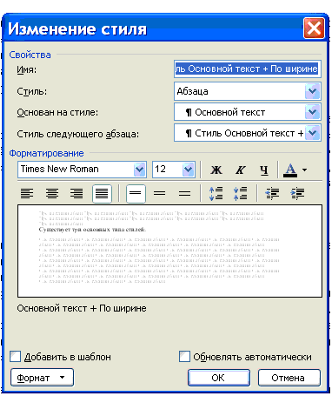
Элементы текстовых документов, которые вводятся в документ в процессе его редактирования и форматирования:
Колонтитулы (Вид / Колонтитулы)
Символ (Вставка / Символ)
Ссылка (сноски; названия рисунков, таблиц, формул; перекрестные ссылки; оглавление и указатели). Вызывается командой Вставка / Ссылка
Примечание (Вставка / Примечание)
Гиперссылка (Вставка / Гиперссылка)
Закладка (Вставка / Закладка)
Фоны, подложки и темы (Формат / Фон, Формат / Тема).
Колонтитул – это текст или рисунок (номер страницы, дата печати документа, название документа, фамилия автора, рисунок и т.д.), который печатается внизу или вверху каждой страницы документа. В зависимости от места расположения (на верхнем или на нижнем поле страницы) колонтитулы бывают верхними и нижними.
Для создания колонтитула необходимо выполнить команду Вид / Колонтитулы. Колонтитулы, как и фон документа, а также поля, размер и ориентация страниц, номера страниц, разрывы страниц и разделов относятся к изменению внешнего вида страниц и документа.
Проверка правописания (орфографии и грамматики) в Word
Проверка орфографии (правописание) – это средство редактора, позволяющее проверить и исправить написание слов в документе. Редактор сравнивает слова в проверяемом документе со словарем, причем неизвестные слова при этом выделяются. После этого можно пропустить слово, откорректировать его или занести в словарь.
Проверка грамматики – это проверка грамматических и стилистических правил письма (несогласованность подлежащего и сказуемого, неверные предложные сочетания).
Существуют несколько способов проверки правописания:
Проверка правописания и грамматики при вводе текста
Ручная проверка орфографии и грамматики.
Чтобы установить автоматическую проверку правописания и грамматики, выполните следующее: Выберите команду Сервис/параметры и в появившемся окне щелкните на вкладке Правописание. Установите флажок автоматически проверить орфографию и автоматически проверить грамматику.
Для ручной проверки орфографии и грамматики необходимо выбрать команду Сервис / Правописание, появится окно диалога Правописание, с помощью которого можно выполнить требуемую проверку.

Просмотр и печать документа
В зависимости от выполняемых задач в Microsoft Word 2003 можно выбирать различные режимы просмотра документов:
Режим макетов
Режим просмотра
Просмотр.
Режимы макетов используются при работе над документом, к этому режиму относятся: Разметка страницы, Веб–документ, Обычный, Структура.
Режимы просмотра используются для чтения документа и перемещения в нем, к этому режиму относятся: Режим чтения, Эскизы, Схема документа.
Просмотр используется для отображения внешнего вида документа в форме публикации, к этому режиму относятся: Предварительный просмотр веб-страницы, Предварительный просмотр.
Режим предварительного просмотра удобно использовать для просмотра нескольких страниц документа в уменьшенном виде. В этом режиме можно просматривать разрывы страниц и подложку, а также изменять содержимое или форматирование документа до его вывода на печать
Перед печатью документа следует проверить его внешний вид, выдав команду Файл – Предварительный просмотр или щелкнув кнопку Предварительный просмотр на панели инструментов. Чтобы выйти из режима предварительного просмотра нажмите кнопу «Закрыть».
Чтобы напечатать документ с использованием принятых по умолчанию параметров принтера и настроек печати, нажмите кнопку Печать в окне предварительного просмотра или на стандартной панели инструментов.
Для выбора принтера и настроек параметров печати выполните команду Печать из меню Файл, появится диалоговое окно Печать.
В области принтер следует выбрать требуемый принтер из предлагаемого списка.
В области Страница, следует задать какую часть документа печатать: весь документ; текущую страницу; выделенный фрагмент или несколько страниц с указанными номерами.
Количество копий задается в поле Число копий.
Выбрать опцию Включить: все страницы диапазона или сначала печатаются все страницы с нечетными номерами, а затем – с четными.
Группа опций масштаб позволяет задать печать нескольких страниц текста на одном листе бумаги.
Ряд дополнительных параметров печати можно указать, нажав кнопку Параметры.
Использование и создание стилей — Информатика, информационные технологии
24. Вставить новую страницу в документ.
25. Введите текст по следующему образцу:
Часть 1. Начальные сведения
Глава 1. Что такое компьютер
Слово «компьютер» означает «вычислитель», т.е. устройство для вычислений. В основу работы компьютера заложен принцип фон Неймана. Компьютер может обрабатывать только информацию, представленную в числовой форме.
Глава 2. Архитектура компьютера
Обычно персональные компьютеры состоят из трех основных частей:
Системного блока;
Клавиатуры;
Монитора.
В системном блоке располагаются все основные узлы компьютера: блок питания, процессор, оперативная память, контроллеры устройств, винчестер, дисковод и др.
26. Отформатируйте текст, используя встроенные стили, для этого:
| установите курсор в первой строке или выделите ее. | |
| выберите ФорматСтили и форматирование | |
| в списке выберите стиль Заголовок 1и подтвердите Применить | |
| отформатируйте строки Глава 1 и Глава 2, используя стильЗаголовок 2 (самостоятельно) |
27.Создайте свой стиль форматирования, для этого:
28. Отформатируйте текст после строки Глава 2, используя созданный стиль, для этого:
| выделите указанные строки | |
| выберите ФорматСтили и форматирование | |
| в списке выберите свой стиль и подтвердите: Применить |
29. Измените созданный стиль, для этого:
30. Отформатируйте другой фрагмент текста встроенным стилем, используя список стилей на панели форматирования.
31. Удалите созданный стиль из списка стилей:
| выберите ФорматСтили и форматирование | |
| выделите свой стиль | |
| щелкните по кнопке Удалить иподтвердите свой выбор. |
32. Сохраните документ под именем Практическая работа № 4_1
Табуляция
33. Создайте новый документ.
Подготовьте список студентов как табулированный текст
СТИПЕНДИАЛЬНАЯ ВЕДОМОСТЬ
| № группы | Фамилия И.О. | Стипендия | Подпись |
| 31————- | СмирновА.В.—————— | 200———- | ________ |
| 32————- | СоколовА.А.—————— | 200———- | ________ |
| 33————- | ИвановА.А.——————- | 250———- | ________ |
| 34————- | ИвановА.П.——————- | 250———- | ________ |
| ИТОГО |
Ключ к заданию:
34. Введите название документа шрифтом Times New Roman Cyr, 11 пт, разряженный интервал 5 пт, выравнивание по центру.
35. Выберите для последующих строк выравнивание по левому краю.
36. С помощью горизонтальной линейки задайте форматы табуляторов для абзаца с заголовками колонок. Для этого:
| выберите тип табулятора По левому краюслева на линейке; | |
| устанавливая указатель мыши в нужное место на линейке,щелкайте левую кнопку мыши. |
Позиции табуляторов: 3,5 см. – выравнивание влево, 10 см. – выравнивание влево, 14 см. – выравнивание влево.
37. Введите заголовки колонок, используя клавишу Tab для перемещения курсора к следующей позиции.
38. С помощью команды ФорматТабуляция для абзацев списка задайте форматы табуляторов:
| 3,5см.– выравнивание по левому краю, заполнитель – точки 2, Установить; | |
| 10см.- выравнивание по левому краю, заполнитель – точки 2, Установить; | |
| 13см.- выравнивание по левому краю, заполнитель – точки 2, Установить; | |
| 15,5см.- выравнивание по левому краю, заполнитель – линия 4, Установить; | |
| остальные форматы табуляторов Удалить; | |
| нажать Оk. |
39. Введите текст для каждой строки документа, используя клавишу Tab для перемещения курсора к следующей позиции.
40. Перейдите в абзац итоговой строки и снимите с горизонтальной линейки с помощью мыши табуляторы в следующих позициях: 3,5 см, 10 см, 15,5 см. Для этого надо подвести курсор к табулятору, нажать левую кнопку мыши и протащить мышь в левое поле.
41. Выделите абзацы списка и с помощью горизонтальной линейки и мыши перенесите табулятор из позиции 3,5 см в позицию 4 см.
42. Выделите абзацы списка и с помощью команды ФорматТабуляция измените тип линии заполнения для табуляторов в позициях 4 см, 10 см и 13 см на тип 3 (пунктир). Не забывайте для каждого табулятора после изменения нажимать кнопку Установить.
Использование колонок
43. Вставить новую страницу в документ.
Подготовьте текст газетной статьи:
Создание и использование газетных колонок в среде текстового процессора Word
Смирнов Андрей Анатольевич
| Д ля текстов газетного типа выполняется набор внесколько колонок, после заполнения левой колонки (по высоте страницы или доустановленного ограничения) курсор автоматически переходит в правую колонку. Текстколонок формируется по общим | правилам, внутриколонок можно вставлять кадры и размещать в них графику. Любые вставки илиудаления текста и графики внутри колонок автоматически обеспечивают«перетекание» текста из колонки в колонку. |
Литература:
Макарова Н.В. Практикум по технологии работы на компьютере
Симонович С.В. Специальная информатика
Назаров С.В. Пакеты программ офисного назначения
Ключ к заданию:
44. Введите название статьи – «Создание и использование газетных колонок в среде текстового процессора Word» и нажмите Enter.
45. Введите фамилию автора статьи – произвольную и нажмите Enter.
46. Выполните команду ФорматКолонки и задайте: Количество колонок – 3. Разделитель колонок – флажок. Применить – до конца документа.
47. Введите текст статьи – содержание нескольких абзацев справки по газетному стилю.
Для текстов газетного типа выполняется набор в несколько колонок, после заполнения левой колонки (до установленного разделителя раздела) курсор автоматически переходит в левую колонку.
Текст колонок формируется по общим правилам, внутри колонок можно вставлять кадры и размещать в них графику.
Любые вставки или удаления текста и графики внутри колонок автоматически обеспечивают «перетекание» текста из колонки в колонку.
| нажмите Enter. |
48. Вставьте разрыв раздела Для этого:
| установите курсор в первой пустой строке после текста; | |
| выполните команду ВставкаРазрыви в диалоговом окне выберите Новыйраздел на текущей странице.Вставляемый разрыв должен обеспечивать расположение текста статьи равномернов три колонки. |
49. На панели Стандартная нажмите кнопку Непечатаемые символы и найдите в тексте разделители разделов: ===========. При правильном форматировании колонок в тексте присутствуют два разделителя разделов документа. Всего в документе три раздела.
50. Установите в последнем разделе печать в одну колонку. Для этого:
| установите курсор после второго разделителя разделов; | |
| выполните команду ФорматКолонкии задайте: Количество колонок – 1. Применить | |
| – к текущему разделу. |
51. Введите заключительный текст статьи – список литературы.
52. Установите курсор в колонки с текстом и выполните команду ФорматКолонки, указав: Количество колонок: 2, Разделитель колонок – флажок. Применить – к текущему разделу.
53. Задайте буквицу:
57. Сохраните документ под именем Практическая работа № 4_2 и закройте приложение.
Вопросы для проверки знаний и умений
1.Что называется стилем в Word?
2.Опишите технологию создания нумерованного или маркированного списка. Каково действие кнопок Увеличить и Уменьшить отступ применительно к этим спискам?
3.Опишите технологию создания многоуровневого списка. Каково действие кнопок Увеличить и Уменьшить отступ применительно к этому списку?
4.Каким образом заключить контекст в границы и осуществит его заливку?
5.К каким элементам можно создавать новые и применять имеющиеся стили? Опишите технологию создания нового стиля. Каким образом применить созданный стиль?
6.Опишите два способа задания форматов табуляторов, два способа удаления форматов табуляторов.
7.Опишите технологию оформления текста в несколько колонок. Для чего необходимо ограничивать текст газетного типа разделителями разделов?
Статьи к прочтению:
Наборы стилей в Word 2007 (19/40)
Похожие статьи:
ГИА и ЕГЭ по информатике: Словарь терминов по информатике
СЛОВАРЬ ТЕРМИНОВ ПО ИНФОРМАТИКЕАбзац – фрагмент текста, заканчивающийся нажатием клавиши Enter.
Алгоритм – точное и понятное указание исполнителю совершить конечную последовательность действий, направленных на достижение указанной цели или на решение поставленной задачи.
Алгоритмизация – разработка алгоритма решения задачи.
Алгоритмический язык — см. язык программирования.
Алфавит – конечное множество объектов, называемых буквами или символами.
Аппаратный интерфейс – устройство, обеспечивающее согласование между отдельными блоками вычислительной системы.
Арифметическо-логическое устройство – часть процессора, предназначенная для выполнения арифметических и логических операций.
Архивация данныхорганизация хранения данных в удобной и легкодоступной форме, снижающей затраты на хранение и повышающей общую надежность информационного процесса.
Архитектура ЭВМ – общее описание структуры и функций ЭВМ на уровне, достаточном для понимания принципов работы и системы команд ЭВМ. Архитектура не включает в себя описание деталей технического и физического устройства компьютера.
База данных – хранящаяся во внешней памяти ЭВМ совокупность взаимосвязанных данных, организованных по определенным правилам, предусматривающим общие принципы их описания, хранения и обработки.
Базовая аппаратная конфигурация – типовой набор устройств, входящих в вычислительную систему. Включает в себя системный блок, клавиатуру, мышь и монитор.
Базовое программное обеспечение – совокупность программ, обеспечивающих взаимодействие компьютера с базовыми аппаратными средствами.
Байт – 1. восьмиразрядное двоичное число; 2. элемент памяти, позволяющий хранить восьмиразрядное двоичное число.
Буфер обмена – область оперативной памяти, к которой имеют доступ все приложения и в которую они могут записывать данные или считывать их.
Векторный редактор – графический редактор, использующий в качестве элемента изображения линию, являющуюся кривой третьего порядка. Используется, когда форма линии важнее информации о цвете.
Видеопамять – участок оперативной памяти компьютера, в котором хранится код изображения, выводимого на дисплей.
Внедрение – включение объекта в документ, созданный другим приложением.
Внешняя память – память большого объема, служащая для долговременного хранения программ и данных.
Вычислительная сеть (компьютерная сеть) – соединение двух и более компьютеров с помощью линий связи с целью объединения их ресурсов.
Базовое программное обеспечение – совокупность программ, обеспечивающих взаимодействие компьютера с базовыми аппаратными средствами.
Гибкий магнитный диск – устройство, предназначенное для переноса документов и программ с одного компьютера на другой, хранения архивных копий программ и данных, не используемых постоянно на компьютере.
Графический редактор – программа, предназначенная для создания и обработки графических изображений.
Данные – зарегистрированные сигналы.
Диаграмма – любой видов графического представления данных в электронной таблице.
Диалоговое окно – разновидностью окна, позволяющая пользователю вводить в компьютер информацию.
Диалоговый режим – режим работы операционной системы, в котором она находится в ожидании команды пользователя, получив её, приступает к исполнению, а после завершения возвращает отклик и ждёт очередной команды.
Диапазон – совокупность ячеек электронной таблицы, образующихся на пересечении группы последовательно идущих строк и столбцов.
Диспетчер файлов (файловый менеджер) – программа, выполняющая операции по обслуживанию файловой системы.
Документ Windows– любой файл, обрабатываемый с помощью приложений, работающих под управлением операционной системы Windows.
Драйвер – программа, обеспечивающая взаимодействие компьютера с внешним устройством.
Жесткий магнитный диск (ЖМД) – внешняя память компьютера, предназначенная для постоянного хранения данных, программ операционной системы и часто используемых пакетов программ.
Запрос – объект, служащий для извлечения данных из таблиц и предоставления их пользователю в удобном виде.
Защита данных — комплекс мер, направленных на предотвращение утраты, воспроизведения и модификации данных.
Интерфейс – набор правил, с помощью которых осуществляется взаимодействие элементов систем
Информатика – наука, изучающая закономерности получения, хранения, передачи и обработки информации в природе и человеческом обществе.
Информационная система – система, способная воспринимать и обрабатывать информацию.
Информация – сообщение, снижающее степень неопределенности знаний о состоянии предметов или явлений и помогающее решить поставленную задачу.<
Исполнитель – человек или автомат, способный выполнять определенный конечный набор действий.
Каталог (папка) – специально отведенное место на диске для хранения имен файлов, объединенных каким-либо признаком, вместе со сведениями об их типе, размере, времени создания.
Клавиатура – клавишное устройство управления компьютером.
Кодирование – представление данных одного типа через данные другого типа.
Команда – приказ исполнителю на выполнение действий из указанного конечного набора.<
Компьютер (ЭВМ) – универсальное электронное программно-управляемое устройство для хранения, обработки и передачи информации.
Компьютерная информатика – естественнонаучная дисциплина, занимающуюся вопросами сбора, хранения, передачи, обработки и отображения информации с использованием средств вычислительной техники.
Компьютерная сеть — см. вычислительная сеть.
Компьютерный вирус – специально написанная программа, производящая действия, несанкционированные пользователем.
Курсор – световая метка на экране, обозначающая место активного воздействия на рабочее поле.
Линейный алгоритм – алгоритм с однозначным последовательным выполнением команд.
Локальная сеть – компьютеры, расположенные в пределах одного или нескольких рядом стоящих зданий и объединенные с помощью кабелей и разъёмов.
Курсор – световая метка на экране, обозначающая место активного воздействия на рабочее поле.
Машинно-зависимый язык – язык программирования, зависящий от типа компьютера. Включает в себя набор команд, выполняемых процессором.
Микропроцессор – сверхбольшая интегральная схема, выполняющая функции процессора. Микропроцессор создается на полупроводниковом кристалле (или нескольких кристаллах) путем применения сложной микроэлектронной технологии.
Многозадачная операционная система – операционная система, управляющая распределением ресурсов вычислительной системы между приложениями и обеспечивающая возможность одновременного выполнения нескольких приложений, возможность обмена данными между приложениями и возможность совместного использования программных, аппаратных и сетевых ресурсов вычислительной системы есколькими приложениями.
Монитор – устройство визуального представления данных.
Мультимедиа средства – программные и аппаратные средства компьютера, поддерживающие звук и цвет.
Мышь – устройство управления компьютером манипуляторного типа.
Накопители (дисководы) – устройства, обеспечивающие запись информации на носители, а также ее поиск и считывание в оперативную память.
Одноранговая сеть – компьютерная сеть, состоящая из равноправных компьютеров.
Окно – ограниченная рамкой часть экрана, с помощью которой обеспечивается взаимодействие программы с пользователем.
Оперативная память – память компьютера, служащая для временного хранения программ и данных непосредственно во время вычислений.
Операционная система – комплекс системных и служебных программ, управляющий ресурсами вычислительной системы и обеспечивающий пользовательский, программно-аппаратный и программный интерфейсы.
Пакетный режим – режим работы операционной системы, в котором она автоматически исполняет заданную последовательность команд.
Память – физическая система с большим числом возможных устойчивых состояний, служащая для хранения данных. Память ЭВМ можно разделить на внутреннюю (оперативную) память, регистры процессора и внешнюю память.
Параллельный интерфейс – аппаратный интерфейс, через который данные передаются параллельно группами битов.
Печатный документ – документ на бумажном носителе, создаваемый и распечатываемый на одном рабочем месте.
Пользовательский интерфей – интерфейс между пользователем и программно-аппаратными средствами компьютера.
Печатный документ – документ на бумажном носителе, создаваемый и распечатываемый на одном рабочем месте.
Постоянное запоминающее устройство (ПЗУ) – быстрая, энергонезависимая память, предназначенная только для чтения.
Последовательный интерфейс – аппаратный интерфейс, через который данные передаются последовательно бит за битом.
Предписание – см. команда/
Преобразование данных — перевод данных из одной формы в другую. – аппаратный интерфейс, через который данные передаются последовательно бит за битом.
Прерывание – способность операционной системы прервать текущую работу и отреагировать на события, вызванные либо пользователем с помощью управляющих устройств, либо устройствами компьютера, либо выполняемой программой.
Прикладное программное обеспечение – комплекс прикладных программ, с помощью которых на данном рабочем месте выполняются конкретные работы.
Программа — конечная последовательность команд с указанием порядка их выполнения.
Программирование — составление последовательности команд, которая необходима для решения поставленной задачи.
Программно-аппаратный интерфейс — интерфейса между программным и аппаратным обеспечением.
Программный интерфейс – интерфейс между разными видами программного обеспечения.
Протокол – совокупность технических условий, которые должны быть обеспечены разработчиками для успешного согласования работы устройств или программ.
Рабочая книга – документ Excel.
Раздел – совокупность абзацев, для которых сохраняется одинаковая специфика оформления размера и ориентации страницы, размера полей, нумерации страниц, оформления колонтитулов, количество колонок текста.
Распределенная база данных – база данных, различные части которой хранятся на множестве компьютеров, объединенных между собой сетью.
Растровый редактор – графический редактор, использующий в качестве элемента изображения точку, имеющую цвет и яркость. Используется, когда информация о цвете важнее информации о форме линии.
Регистры – внутренняя сверхбыстрая память процессора.
Редактирование – изменение уже существующего документа.
Реляционная базы данных – база данных, содержащая информацию, организованную в виде таблиц.
Рецензирование – редактирование текста с регистрацией изменений и его комментирование.
Сбор данных – накопление информации с целью обеспечения достаточной полноты для принятия решений.
Связывание – включение в документ указателя на местоположение связываемого объекта.
Сигнал – изменение некоторой физической величины во времени, обеспечивающее передачу сообщений.
Синтаксис – совокупность правил, с помощью которых строятся правильные предложения.
Система команд процессора – совокупность команд, выполняемых процессором конкретной ЭВМ. Включает в себя команды, выполняющие арифметические и логические операции, операции управления последовательностью выполнения команд, операции передачи и пр.
Система управления базой данных (СУБД) – комплекс программных средств, предназначенных для создания новой структуры базы, наполнения ее содержимым, редактирования содержимого и его визуализации.
Системное программное обеспечение – совокупность программ, обеспечивающих взаимодействие прочих программ вычислительной системы с программами базового уровня и непосредственно с аппаратным обеспечением.
Системный блок – основной узел компьютера, внутри которого установлены наиболее важные компоненты: материнская плата с процессором, жесткий диск, дисковод гибких дисков, дисковод компакт-дисков.
Слово – конечная упорядоченная последовательность букв алфавита.
Служебное программное обеспечение – совокупность программ, предназначенных для автоматизации работ по проверке, наладке и настройке вычислительной системы, а также для расширения и улучшения функций системных программ.
Сортировка данных – упорядочение данных по заданному признаку с целью удобства использования.
Стиль оформления – именованная совокупность настроек параметров шрифта, абзаца, языка и некоторых элементов оформления абзаца, таких как рамки и линии.
Таблица размещения файлов (FAT) – специальная таблица системной области диска, в которой хранятся данные о местоположении файлов на диске.
Табличный процессор (электронная таблица) – прикладная программа, предназначенная для хранения данных различных типов в табличной форме и их обработки.
Текстовый процессор – прикладная программа, предназначенная для создания, редактирования и форматирования текстовых документов.
Текстовый редактор – прикладная программа, предназначенная для ввода текстов в компьютер их редактирования.
Текущий дисковод – это дисковод, с которым работает пользователь в настоящее время.
Топология сети – способ соединения компьютеров в вычислительную сеть.
Транслятор – программа, преобразующая исходный текст программы на языке программирования в команды процессора.
Транспортировка данных – приём и передача данных между удаленными участниками информационного процесса.
Управляющее устройство – часть процессора, которая определяет последовательность выполнения команд, занимается поиском их в памяти и декодированием, вырабатывает последовательность управляющих сигналов, координирующую совместную работу всех узлов ЭВМ.
Файл – 1. логически связанная последовательность данных одного типа, имеющая имя; 2. последовательность произвольного числа байтов памяти, имеющая имя.
Файловая система, комплекс программ операционной системы, обеспечивающий хранения данных на дисках и доступ к ним.
Файловый сервер – специальный компьютер, выделенный для совместного использования участниками сети.
Фильтрация данных – отсеивание данных, в которых нет необходимости для принятия решений, снижающее уровень шума и повышающее достоверность и адекватность данных.
Формализация данных – приведение данных, поступающих из разных источников, к одинаковой форме, что позволяет сделать их сопоставимыми между собой.
Форма – это специальное средство для ввода данных, предоставляющее конечному пользователю возможность заполнения только тех полей базы данных, к которым у него есть право доступа.
Форматирование – оформление документа с использованием методов выравнивания текста, применением различных шрифтов, встраиванием в текстовый документ рисунков и других объектов и пр.
Центральный процессор – основной элементом компьютера, обеспечивающий выполнение программ и управление всеми устройствами компьютера. Состоит из управляющего и арифметическо-логического устройств.
Шаблон – набор настроек, таких как тип и размер шрифта, параметры абзаца и других, хранимый в отдельном файле.
Электронная таблица – см. табличный процессор.
Электронный документ – документ, создаваемый в электронном виде в формате текстового процессора.
Язык программирования (алгоритмический язык) – искусственный язык, предназначенный для записи программ.
Ячейка – минимальный элемент для хранения данных.
Web-документ – электронный документ, предназначенный для просмотра на экране компьютера средствами Internet
Продолжение (информатика) — Википедия
Продолжение (англ. continuation) представляет состояние программы в определённый момент, которое может быть сохранено и использовано для перехода в это состояние. Продолжения содержат всю информацию, чтобы продолжить выполнения программы с определённой точки. Состояние глобальных переменных обычно не сохраняется, однако для функциональных языков это несущественно (выборочное сохранение/восстановление значений глобальных объектов в Scheme достигается отдельным механизмом dynamic-wind). Продолжения похожи на goto Бейсика или setjmp/longjmp Си, так как также позволяют перейти в любое место программы. Но продолжения, в отличие от goto, позволяют перейти только в участок программы с определённым состоянием, которое должно быть сохранено заранее, в то время, как goto позволяет перейти в участок программы с неинициализированными переменными.
Scheme был первым промышленным языком, в котором реализованы полноценные продолжения. Bruce Duba ввёл продолжения в Standard ML.
Формально, callcc — это функция высшего порядка, позволяющая абстрагировать динамический контекст имеющейся функции в виде другой функции, которая и называется «продолжением».
Более наглядно, продолжение — это «вся оставшаяся часть программы от данной точки», или «функция, которая никогда не возвращает управление в точку своего вызова»[1]. В процессе изучения функционального программирования многие испытывают трудности с пониманием сущности продолжений. Традиционное объяснение этого понятия сводится к «расширению (усложнению) понятия сопрограммы», но в педагогическом смысле такое объяснение считается бесполезным[1]. Причина трудности понимания заключается в том, что продолжения фактически представляют собой альтернативное обоснование понятия «поведения» («вызова» в самом широком понимании), т.е. иную семантическую модель, и в этом смысле начальный переход от «обычного» функционального программирования к программированию с интенсивным использованием продолжений можно сравнить с начальным переходом от императивного программирования к функциональному.
Продолжения представляют собой математическое обоснование всего порядка выполнения программы, от goto и циклов до рекурсии, исключений, генераторов[en]*, сопрограмм и механизма возврата[1]. Как следствие, они позволяют реализовать все эти элементы в языке посредством единой конструкции.
Программирование в стиле передачи продолжений[править | править код]
Программирование в стиле передачи продолжений (англ. Continuation-passing style, CPS) — это стиль программирования, при котором передача управления осуществляется через механизм продолжений. Стиль CPS впервые представили Джеральд Джей Сассман[en] и Гай Стил мл.[en], одновременно с языком Scheme.
Сравним классический стиль и стиль передачи продолжений на примере задачи вычисления гипотенузы прямоугольного треугольника в языке Haskell. Классический Стиль:
pow2 :: Float -> Float pow2 a = a ** 2 add :: Float -> Float -> Float add a b = a + b pyth :: Float -> Float -> Float pyth a b = sqrt (add (pow2 a) (pow2 b))
Для того чтобы преобразовать классическую функцию в CPS-подобную надо добавить еще один аргумент типа F, где F означает функцию из возвращаемого значения исходной функции в произвольный тип x. А возвращающим значением сделать этот произвольный тип x. Добавим к именам исходных функций штрих:
pow2' :: Float -> (Float -> a) -> a pow2' a cont = cont (a ** 2) add' :: Float -> Float -> (Float -> a) -> a add' a b cont = cont (a + b) -- типы a -> (b -> c) и a -> b -> c эквивалентны, поэтому CPS функцию можно -- рассмотреть как функцию высшего порядка от одного аргумента sqrt' :: Float -> ((Float -> a) -> a) sqrt' a = \cont -> cont (sqrt a) pyth' :: Float -> Float -> (Float -> a) -> a pyth' a b cont = pow2' a (\a2 -> pow2' b (\b2 -> add' a2 b2 (\anb -> sqrt' anb cont)))
В функции pyth' мы вычисляем квадрат от a и в качестве продолжения передаём функцию (лямбду), принимающую единственным аргументом a в квадрате. Далее таким же образом вычисляем все последующие промежуточные значения. Для того, чтобы произвести вычисления в качестве продолжения необходимо передать функцию от одного аргумента, например функцию id, которая возвращает любое переданное ей значение. Таким образом выражение pyth' 3 4 id эквивалентно 5.0.
Стандартная библиотека в модуле Control.Monad.Cont содержит тип Cont, позволяющий использовать CPS функции в монаде. Функция pyth' будет выглядеть следующим образом:
pow2_m :: Float -> Cont a Float pow2_m a = return (a ** 2) -- функция cont поднимает обычные CPS функции в монаду pyth_m :: Float -> Float -> Cont a Float pyth_m a b = do a2 <- pow2_m a b2 <- pow2_m b anb <- cont (add' a2 b2) r <- cont (sqrt' anb) return r
Также данный модуль содержит функцию callCC, имеющую тип MonadCont m => ((a -> m b) -> m a) -> m a. Из типа видно, что она принимает единственным аргументом функцию, которая в свою очередь также имеет единственным аргументом функцию, прерывающую дальнейшие вычисления. Например, мы можем прервать дальнейшие вычисления, если хотя бы один из аргументов отрицательный:
pyth_m :: Float -> Float -> Cont a Float pyth_m a b = callCC $ \exitF -> do when (b < 0 || a < 0) (exitF 0.0) -- when :: Applicative f => Bool -> f () -> f () a2 <- pow2_m a b2 <- pow2_m b anb <- cont (add' a2 b2) r <- cont (sqrt' anb) return r
Примеры CPS в Scheme:
| Direct style | Continuation passing style |
|---|---|
(define (pyth x y) (sqrt (+ (* x x) (* y y)))) | (define (pyth& x y k)
(*& x x (lambda (x2)
(*& y y (lambda (y2)
(+& x2 y2 (lambda (x2py2)
(sqrt& x2py2 k))))))))
|
(define (factorial n)
(if (= n 0)
1 ; NOT tail-recursive
(* n (factorial (- n 1)))))
| (define (factorial& n k)
(=& n 0 (lambda (b)
(if b ; продолжение растёт
(k 1) ; в рекурсивном вызове
(-& n 1 (lambda (nm1)
(factorial& nm1 (lambda (f)
(*& n f k)))))))))
|
(define (factorial n)
(f-aux n 1))
(define (f-aux n a)
(if (= n 0)
a ; tail-recursive
(f-aux (- n 1) (* n a))))
| (define (factorial& n k) (f-aux& n 1 k))
(define (f-aux& n a k)
(=& n 0 (lambda (b)
(if b ; продолжение сохраняется
(k a) ; в рекурсивном вызове
(-& n 1 (lambda (nm1)
(*& n a (lambda (nta)
(f-aux& nm1 nta k)))))))))
|
Можно заметить, что в чистом CPS фактически не существует самих продолжений — всякий вызов оказывается хвостовым. Если язык не гарантирует оптимизацию хвостовых вызовов (англ. Tail call optimization, TCO), то при каждом вложенном вызове callcc растёт и само продолжение, и стек вызовов. Обычно это нежелательно, но временами используется интересным способом (см. компилятор Chicken Scheme[en]). Совместное использование стратегий оптимизации TCO и CPS позволяет полностью устранить динамический стек из исполнимой программы. Ряд компиляторов функциональных языков работает именно таким образом, к примеру компилятор SML/NJ для языка Standard ML.
Ограниченные и неограниченные продолжения[править | править код]
Существует несколько разновидностей продолжений. Наиболее распространённая из них — неограниченные (undelimited continuations) продолжения, реализуемые с помощью функции call/cc или её аналогов. Такие продолжения действительно представляют собой состояние всей программы (или одной её нити) в определённый момент. Вызов такого продолжения не похож на вызов функции, поскольку он соответствует «прыжку» в сохраненное состояние программы и не возвращает никакого значения; такое продолжение обычно нельзя вызвать несколько раз. Ограниченные (delimited continuations) же продолжения абстрагируют зависимость результата некоторого блока программы от результата некоторого подвыражения этого блока. В определённом смысле они соответствуют сегменту стека вызовов, а не всему стеку. Такие продолжения могут использоваться как функции, вызываться несколько раз и т.п. Они абстрагируются с помощью механизма shift/reset: reset оборачивает внешний блок, shift действует как call/cc, но получает в качестве аргумента не глобальное продолжение, а ограниченное — зависимость значения блока reset от значения на месте блока shift. Существуют и другие разновидности, к примеру prompt/control.
Многие языки программирования предоставляют эту возможность под различными именами, например:
- Scheme:
call/cc(краткая запись дляcall-with-current-continuation). - Standard ML:
SMLofNJ.Cont.callcc, см. также Concurrent ML. - Си:
setcontextet al. (UNIX System V и GNU libc). - Ruby:
callcc. - Smalltalk:
Continuation currentDo:, в большинстве современных реализаций продолжения могут быть реализованы на чистом Smalltalk, не требуя специальной поддержки в виртуальной машине. - JavaScript:
awaitиyeild. - JavaScript Rhino:
Continuation. - Haskell:
callCC(в модулеControl.Monad.Cont). - Factor:
callcc0иcallcc1. - Python:
yield. - Python PyPy:
_continuation.continulet. - Kotlin:
suspend— На основе которого реализованыasync,await,yeildи не ограничены этим списком. - Scala: Существует плагин для поддержки ограниченных продолжений.
- PHP:
yield. - C#:
yield returnиawait.
В любом языке, поддерживающем замыкания, можно писать программы в стиле передачи продолжений (англ. Continuation-passing style, CPS) и вручную реализовать call/cc. В частности это принятая практика в Haskell, где легко строятся «монады, передающие продолжения» (для примера, монада Cont и трансформер монад ContT библиотеки mtl).
Шаблон — Википедия

Материал из Википедии — свободной энциклопедии
Перейти к навигации Перейти к поискуШабло́н:
- Шаблон — в технике, пластина (лекало, трафарет и т. п.) с вырезами, по контуру которых изготовляются чертежи или изделия, либо инструмент для измерения размеров[1].
- Шабло́н — в языках программирования, спецификация формы представления и правил редактирования элемента данных с помощью строки символов, в которой каждый символ указывает на допустимый вид символа или на подлежащее выполнению редактирование для соответствующей позиции значения элемента. Впервые шаблон был введён, как конструкция языка КОБОЛ[2].
- Шаблон проектирования
- Шаблон поиска — метод описания поискового запроса с использованием метасимволов («*» — любая последовательность символов (слово), «?» — любой символ).
- Шаблоны C++ — средство языка C++, предназначенное для кодирования обобщённых алгоритмов.
- Шаблон («рыба», жарг.[3]) — в делопроизводстве — пустая форма документа с комментариями о том, как следует заполнять каждое поле. Другой вариант шаблона — форма документа с уже заполненными полями, которые можно использовать как пример. Шаблоны широко применяются в строго регламентированных отраслях (например бухгалтерии или кадровом делопроизводстве). Примеры простых шаблонов — шаблон резюме или анкета для оформления заграничного паспорта гражданина Российской Федерации — России.
- Веб-шаблон (шаблон веб-страницы) — страница сайта, содержащая в исходном коде определённый набор HTML-тегов и заполняемая движком системы сайта определённым содержанием (теги HTML, текст, изображения, мультимедиа и прочее содержимое), в зависимости от назначения шаблона. (см. также: Шаблонизатор)
- Шаблон — в поведении повторяемая реакция (биология) или действия на внешние раздражители. В отличие от рефлекторного, шаблонное поведение — осмысленные действия, то есть совершаемые обдуманно. Например на приветствие «Привет, Как дела?» может следовать шаблонный ответ «Привет, Все хорошо, а как у тебя?». Шаблоны общения могут меняться, в зависимости от настроения или собеседника, оставаясь при этом одним из заранее заготовленных вариантов. Креативность — противоположность шаблонного поведения.
- Шаблон — в переносном значении образец, пример, которому подражают (напр., звёзды).
- Шаблон — прибор для измерения ширины железнодорожной колеи.
Информационный дизайн — Википедия
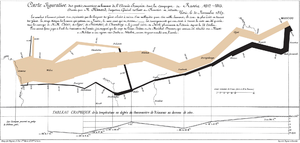
Информационный дизайн — отрасль дизайна, практика художественно-технического оформления и представления различной информации с учётом эргономики, функциональных возможностей, психологических критериев восприятия информации человеком, эстетики визуальных форм представления информации и некоторых других факторов[2].
В информационном дизайне традиционные и новые принципы дизайна применяются к процессу преобразования сложных и неструктурированных данных в ценную, осмысленную информацию[3]. С помощью картинок, символов, цвета, слов происходит передача идей, иллюстрация данных или визуализация отношений[4].
По Роберту Хорну из Стэнфордского университета информационный дизайн — искусство и наука подготовки информации таким образом, чтобы она могла быть эффективно[5] использована людьми[6][7].
Дино Карабег дал следующее определение информационного дизайна:
Информационный дизайн — это дизайн информации.
Оригинальный текст (англ.)
Information design is the design of information.
В цитируемой работе определение развёртывается: информационный дизайн противопоставляется традиционному информированию, при котором профессионалы в своей области ведут информационную коммуникацию традиционными средствами, используя традиционные для той или иной сферы деятельности каналы. Для информационного дизайна важны ответы на следующие вопросы[8]:
- Каковы цели информации в данной культуре?
- Как они могут достигаться эффективнее?
- Каким новым целям может служить информация?
- Как информация должна быть представлена, чтобы достичь целей?[8]
В своей статье Герлинде Шуллер (Gerlinde Schuller) приводит следующую формулу информационного дизайна:
Информационный дизайн = Сложность + Междисциплинарность + Эксперимент
Оригинальный текст (англ.)
с данными ниже объяснениями. Информационный дизайн
- делает сложные наборы фактов доступными восприятию,
- требует междисциплинарного подхода к коммуникации, например, сочетая умения графического дизайна, трёхмерного дизайна, цифровых технологий, когнитивистики, теории информации, культурологии,
- следует развивать в направлении экспериментирования, расширяя репертуар средств и не исключая из рассмотрения сложные системы.
В сборнике Information design[3]Джеф Раскин заявил, что «информационный дизайн» — неправильное название, так как саму информацию нельзя проектировать, в отличие от способов её передачи и представления[10].
- Основной источник:[11]
Основной целью информационного дизайна является ясность коммуникации: сообщение должно не только быть точно передано отправителем, но и правильно понято получателем.
Информационный дизайн строится на функциональных и эстетических принципах.
К функциональным принципам можно отнести:
- облегчение понимания и обучения;
- чёткая структура сообщения;
- ясность;
- простота;
- единство (англ. unity) элементов сообщения;
- обеспечение высокого качества сообщения;
- уменьшение стоимости.
К эстетическим принципам относятся:
Термин англ. information design, обозначающий междисциплинарную область исследований, появился в 1970-х. Некоторые графические дизайнеры стали использовать этот термин, а в 1979 году стал выпускаться журнал «Information Design Journal». По воспоминаниям редактора журнала, новое издание имело целью привнести дизайнерский процесс (планирование) в информационную коммуникацию, содержание и язык в дополнение к форме, в противовес броской информационной графике той поры[12]. Необходимость наглядного представления информации возникла давно, и характерные для информационного дизайна работы в виде инфографики появились задолго до определения самого понятия:
и другие[15].
- Работы информационного дизайна
-

Расположение рабов на борту корабля, 1786
-

Карта метро Вашингтона
-

Области болей в ступне
Сортировка карточек[править | править код]
Сортировка карточек является одним из методов проектирования структуры веб-портала или программного приложения, в котором участвуют потенциальные пользователи. Метод направлен на выявление структуры, упрощающей нахождение нужной информации пользователями. Суть метода заключается в распределении карточек с названиями материалов сайта по группам. Имеются открытая и закрытая разновидности метода, в зависимости от того, имеют ли пользователи возможность создавать свои группы или же набор групп жёстко задан. К достоинствам метода относятся его простота, дешевизна, быстрота проведения, проверенность временем, привлекательность для пользователей. К недостаткам можно отнести отсутствие учёта задач пользователей, разброс результатов, трудоёмкость анализа результатов, возможная поверхностность[16].
- Основные источники:[17]
Акцентирование[править | править код]
Изменением различных параметров текста (размера и начертания шрифта, позиции, и т. п.) можно добиться контраста для части текста, на который необходимо обратить внимание читателя.
Параллельное изложение[править | править код]
Заметки на полях — параллельные тексты, фонарики (жарг.) — помогают привлечь внимание к наиболее важным моментам.
Добавление «воздуха»[править | править код]
Значимые части материала можно выделить путём окружения его пустым пространством — «воздухом». «Воздушный» документ и его части приятнее и легче читать, придаёт тексту изящество.
Одной из проблем с информационным дизайном можно считать его излишнюю усложнённость[18] (англ. over-designed), которая может выражаться в наличии отвлекающих внимание элементов[19].
Информационный дизайн находит применение в различных областях деятельности, таких как[20]:
- информационные материалы (в любом виде) и формы для получения информации;
- внутренний документооборот предприятия;
- указатели и организация среды для ориентации (англ. wayfinding) в пространстве;
- ↑ это работа на стыке графического и информационного дизайнов и картографии
- ↑ Robert Jacobson, Information design methods and the applications of virtual worlds technology at WORLDESIGN, Inc.
- ↑ 1 2 Jacobson, 1999, p. 342.
- ↑ John Emerson, Visualizing Information for Advocacy: An Introduction to Information Design
- ↑ В оригинале: with efficiency and effectiveness
- ↑ Cairo, 2012, Rational Optimism.
- ↑ Robert Jacobson, ed. Information Design, Cambridge: MIT Press, 2000.
- ↑ 1 2 3 Karabeg, 2002.
- ↑ Gerlinde Schuller, Information Design = Complexity + Interdisciplinarity + Experiment, AIGA, 2007
- ↑ Albers et al (editors), 2003, p. 21.
- ↑ Information Design: An Introduction, Rune Pettersson
- ↑ Origins of the IDA: Information Design Association (неопр.). Infodesign.org.uk (1 мая 1996). Дата обращения 5 марта 2010. Архивировано 19 августа 2010 года. ()
- ↑ Карта лондонской подземки, 1933 Архивная копия от 29 декабря 2013 на Wayback Machine
- ↑ Диаграмма отношения музыкальных нот E.J. Quinby
- ↑ Information Design Student Resources, Stevens-Henager College Online Архивная копия от 30 декабря 2012 на Wayback Machine
- ↑ Donna Maurer, Todd Warfel. Card sorting: a definitive guide (рус.) (7 апреля 2004). Дата обращения 31 августа 2012. Архивировано 28 октября 2012 года.
- ↑ Лекция Максима Ильяхова, Культура письменной речи в информационном обществе, МГУ им. М. В. Ломоносова Архивная копия от 27 декабря 2013 на Wayback Machine
- ↑ Универсальный русско-английский словарь. Академик.ру. 2011
- ↑ Dominic R. Villari, Information Design (недоступная ссылка)
- ↑ Sue Walker, Linda Reynolds. Information Design (неопр.). Архивировано 28 октября 2012 года.
- ↑ Joshua Yaffa, The information sage, Washington Monthly, 2011
- ↑ Jacobson, 1999.
- ↑ 1995 AIGA MEDAL
- Якоб Нильсен. Веб-дизайн. — СПб: Символ-Плюс, 2003. — 512 с. — ISBN 5-93286-004-9.
- И. Розенсон. Основы теории дизайна. — СПб.: Питер, 2006. — 224 с. — ISBN 5-469-01143-7.
- Jakob Nielsen’s Website (англ.). Дата обращения 24 августа 2012. Архивировано 28 октября 2012 года.
- Information Design Source Book / Institute for Information Design Japan. — Birkhäuser Architecture, 2001. — 307 p. — ISBN 978-3764371210.
- Information Design / Edited by Robert Jacobson. — MIT press, 1999. — 373 p. — ISBN 978-0-262-10069-4.
- InfoDesign: understanding by Design (англ.). Peter J. Bogaards. Дата обращения 24 августа 2012. Архивировано 28 октября 2012 года.
- Alberto Cairo. The Functional Art: An introduction to information graphics and visualization. — New Riders, 2012. — 384 p. — ISBN 978-0-13-304118-7.
- Content and Complexity: information Design in Technical Communication / Michael J. Albers, Beth Mazur, Mary Beth Mazur. — Routledge, 2003. — P. 13—34. — 380 p. — ISBN 9780805841411.
- Karabeg, Dino. Designing Information Design // Information Design Journal. — 2002. — Т. 11, № 1. — P. 82—90(9). — ISSN 0142-5471. — DOI:10.1075/idj.11.1.12kar.
- Jenn Visocky O’Grady, Ken Visocky O’Grady. The Information Design Handbook. — HOW Books, 2008. — 224 p. — ISBN 978-1600610486.
- Edward R. Tufte. The Visual Display of Quantitative Information. — 2nd edition. — Graphics Pr, 2001. — 200 p. — ISBN 978-0961392147.
- Edward R. Tufte. Envisioning Information. — Graphics Pr, 1990. — 126 p. — ISBN 978-0961392116.
- Edward R. Tufte. Visual Explanations: Images and Quantities, Evidence and Narrative. — Graphics Press, 1997. — 156 p. — ISBN 978-0961392123.
Презентация к уроку по информатике и икт (10 класс) по теме: Шаблоны и стили в Microsoft Word.
Слайд 1
Шаблоны и стили Кузьмина Раиса Григорьевна, учитель информатики и ИКТ ГБОУ СОШ №280 имени М.Ю. Лермонтова, педагог дополнительного образования ГБОУ ДДЮТ «У Вознесенского моста», Санкт-Петербург 2016 г.Слайд 2
Шаблон — это документ, содержащий определенные стили форматирования, графические и другие объекты, таблицы и иную информацию. Шаблон используется в качестве основы для создания других документов. Можно определить в документе стили абзацев и символов, сохранить этот документ как шаблон, а затем использовать его для создания нового документа с этими стилями . В текстовых редакторах есть ряд заранее заданных шаблонов, которые можно использовать для создания разных типов текстовых документов, например, деловых писем.
Слайд 3
Каждый документ M icrosoft Word основан на шаблоне. Шаблон определяет основную структуру документа и содержит настройки документа, такие как шрифты, меню, параметры страницы, форматирование и стили и т. п.. Общие шаблоны , включая шаблон Normal.dot , содержат настройки, доступные для всех документов. Шаблоны документов , например шаблоны записок или факсов в диалоговом окне Шаблоны, содержат настройки, доступные только для документов, основанных на соответствующих шаблонах . Общие шаблоны При работе над документом, как правило, можно использовать только настройки, сохраненные в шаблоне, присоединенном к этому документу, или в шаблоне Normal.dot. Примечание . Файл, содержащий шаблон, имеет расширение . dot . Для использования настроек, хранящихся в другом шаблоне, можно загрузить нужный шаблон в качестве общего шаблона. После загрузки шаблона элементы, сохраненные в этом шаблоне, доступны в любом документе до окончания текущего сеанса работы с Microsoft Word. Загруженные надстройки и шаблоны выгружаются при завершении работы Microsoft Word . Надстройки и шаблоны, которые требуется загружать при каждом запуске Microsoft Word, следует скопировать в подпапку Startup папки Microsoft Office. Шаблоны документов Шаблоны , имеющиеся в папке Шаблоны , отображаются на вкладке Общие диалогового окна Шаблоны . Чтобы создать в диалоговом окне Шаблоны пользовательские вкладки для шаблонов, создайте новую подпапку в папке Шаблоны , а затем сохраните шаблоны в этой подпапке. Имя, заданное для подпапки, будет присвоено новой вкладке. При сохранении шаблона Microsoft Word автоматически выбирает расположение, заданное для типа файлов шаблоны пользователя (меню Сервис, команда Параметры, вкладка Расположение). По умолчанию используется папка Шаблоны и ее подпапки. Шаблоны, сохраненные в других папках, не будут отображаться в диалоговом окне Шаблоны. Любой файл с расширением DOC, сохраняемый в папке Шаблоны, также используется как шаблон. О шаблонах
Слайд 4
Создание шаблона документа 1. Выполните одно из следующих действий. ◄ Создание шаблона на основе существующего документа меню Файл выберите команду Открыть Откройте нужный документ. ◄ Создание нового шаблона на основе существующего шаблона В меню Файл выберите команду Создать . В группе Создание с помощью шаблона выберите Общие шаблоны . Выберите шаблон, похожий на вновь создаваемый, установите переключатель Создать в положение Шаблон , а затем нажмите кнопку OK . В меню Файл выберите команду Сохранить как . В поле Тип файла выберите Шаблон документа . При сохранении файла, созданного в качестве шаблона , тип файла «Шаблон документа» всегда устанавливается по умолчанию. По умолчанию файл сохраняется в папке Шаблоны , выбранной в поле Папка . Если требуется сохранить шаблон таким образом, чтобы он отображался не на вкладке Общие , перейдите в подпапку папки Шаблоны , имя которой соответствует названию нужной вкладки . В поле Имя файла введите имя нового шаблона и нажмите кнопку Сохранить . Добавьте в новый шаблон текст или рисунки, которые должны появляться во всех новых документах, основанных на этом шаблоне, и удалите все те элементы, которых в документах быть не должно. Измените нужным образом размеры полей и страниц, ориентацию страниц, стили и другие параметры форматирования. На панели инструментов Стандартная нажмите кнопку Сохранить , а затем выберите в меню Файл команду Закрыть .
Слайд 5
Изменение шаблона документа Изменение шаблона затронет все документы, которые будут в дальнейшем создаваться на его основе. Внесенные в шаблон изменения не влияют на содержимое существующих документов, основанных на этом шаблоне. Выберите команду Открыть в меню Файл , а затем найдите и откройте шаблон, который требуется изменить. Если в диалоговом окне Открытие документа нет списка шаблонов, выберите значение Шаблон документа в списке Тип файлов . Измените любые из имеющихся в шаблоне надписи, рисунки, стили, форматы, параметры страницы. На панели инструментов Стандартная нажмите кнопку Сохранить . Примечания: Измененные стили обновляются при открытии существующих документов, только если установлен флажок Автоматически обновлять стили . Чтобы установить этот флажок, перед открытием существующих документов выберите в меню Сервис команду Шаблоны и надстройки . Шаблон можно также сохранить как документ.
Слайд 6
Стиль Стиль — это именованное описание формата абзаца или символов текста. Вместо того чтобы вручную форматировать каждый абзац, можно задать стиль и настроить для него необходимые параметры. Затем таким стилем можно оформить любой блок текста, в результате параметры стиля будут перенесены на конкретный фрагмент документа. Стили бывают двух типов : * абзацный — задает оформление целого абзаца; * символьный — задает шрифт, начертание и оформление фрагмента текста абзаца. Любому символу текста всегда присущи два стиля: абзацный и символьный. По умолчанию Word присваивает тексту абзацный стиль Обычный и символьный стиль Основной шрифт абзаца .
Слайд 7
Создание новых стилей на основе выделенных фрагментов Можно быстро создать новый стиль из существующего, к которому было применено форматирование вручную. 1.Выберите команду Формат — Стили и форматирование . 2.Щелкните значок категории стиля, который требуется создать. 3.Щелкните в том месте документа, откуда требуется скопировать стиль, например, внутри абзаца, к которому было применено форматирование вручную. 4.Щелкните по стрелке рядом со значком Создать стиль из выделенного и выберите в подменю пункт Создать стиль из выделенного. 5.Введите имя в поле Название стиля. 6.Нажмите кнопку ОК .
Слайд 8
Создание нового стиля путем перетаскивания 1.Выберите команду Формат — Стили и форматирование. 2.Щелкните значок категории стиля , который требуется создать. 3.Выберите объект со стилем, который требуется скопировать. Для стиля страницы или рамки выберите по меньшей мере один символ или объект на странице или в рамке. 4.Перетащите выбранное в окно «Стили и форматирование» и отпустите. Для стилей абзаца и символа выделенное можно перетаскивать на соответствующие значки в окне «Стили и форматирование». Нет необходимости заранее открывать нужную категорию стиля. Также можно перетащить рамку в окно «Стили и форматирование», чтобы создать новый стиль рамки. Щелкните рамку, выждите немного с нажатой кнопкой мыши, не двигая ею, затем перетащите рамку в окно «Стили и форматирование» и отпустите над значком «Стили рамок».
Слайд 9
Использование стилей из другого документа или шаблона Можно импортировать стили из другого документа или шаблона в текущий документ. 1. Выберите команду Формат — Стили и форматирование . Откроется окно Стили и форматирование . 2. Щелкните стрелку рядом со значком Создать стиль из выделенного . Откроется меню. 3. Выберите пункт Загрузить стили . 4. Флажками в нижней части диалогового окна отметьте типы стилей, которые нужно импортировать. Чтобы заменять стили текущего документа, имеющие те же имена, что и импортируемые, установите флажок Заменить. 5. Выполните одно из следующих действий. Выберите запись в списке Категории , в списке Шаблоны выберите шаблон, содержащий нужные стили, а затем нажмите кнопку ОК. Выберите Из файла , найдите файл, содержащий требуемые стили, щелкните по имени и нажмите кнопку Открыть.
Слайд 10
Применение стилей в режиме заполнения форматов Можно быстро применять в документе стили, такие как стили абзаца или символа, с помощью режима заполнения форматов в окне «Стили и форматирование». 1. Выберите команду Формат — Стили и форматирование 2. Щелкните значок категории стиля, который требуется применить. 3. Выберите стиль и щелкните по значку Режим заполнения форматов в окне Стили и форматирование . 4. Переместите указатель мыши туда, где требуется применить стиль, и щелкните. Чтобы применить стиль более чем к одному элементу, выделите их курсором, а затем отпустите кнопку мыши. 5. По завершении нажмите клавишу Esc.
Слайд 11
Ссылки: http://tepka.ru/msoffice/605.html https://support.office.com/ru-ru/article/%D0%9F%D1%80%D0%B8%D0%BC%D0%B5%D0%BD%D0%B5%D0%BD%D0%B8%D0%B5-%D0%B8%D0%B7%D0%BC%D0%B5%D0%BD%D0%B5%D0%BD%D0%B8%D0%B5-%D1%81%D0%BE%D0%B7%D0%B4%D0%B0%D0%BD%D0%B8%D0%B5-%D0%B8%D0%BB%D0%B8-%D1%83%D0%B4%D0%B0%D0%BB%D0%B5 http://moydrygpk.ru/word/sozdanie-svoego-stilya-dokumenta-v-word.html Справка Microsoft Word